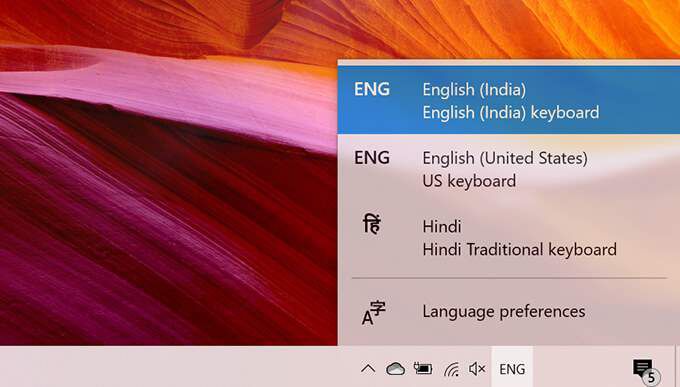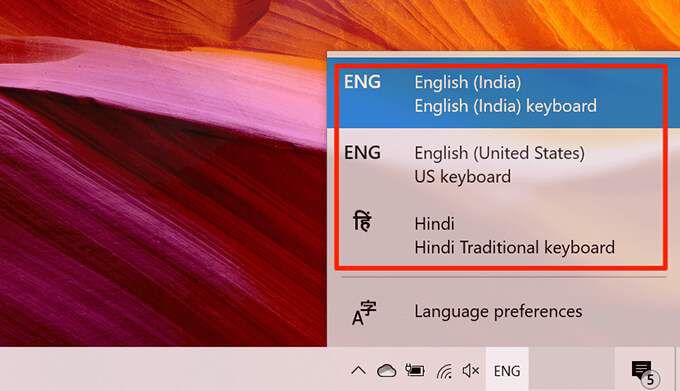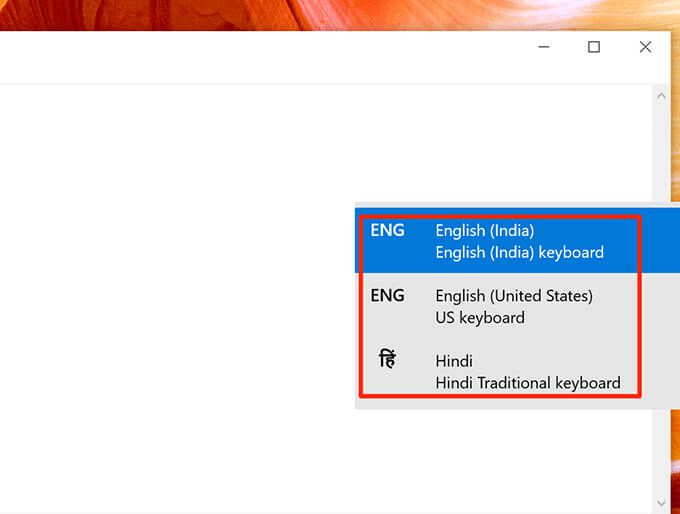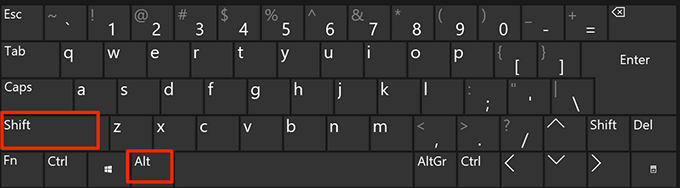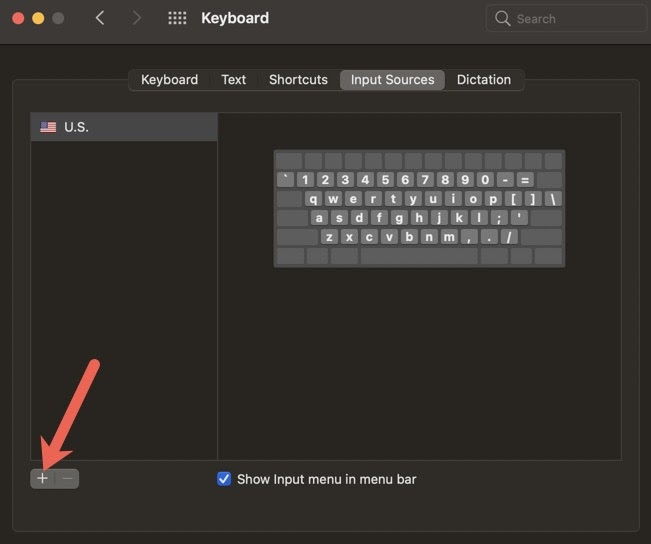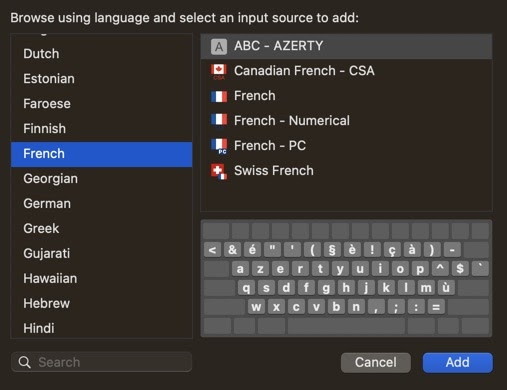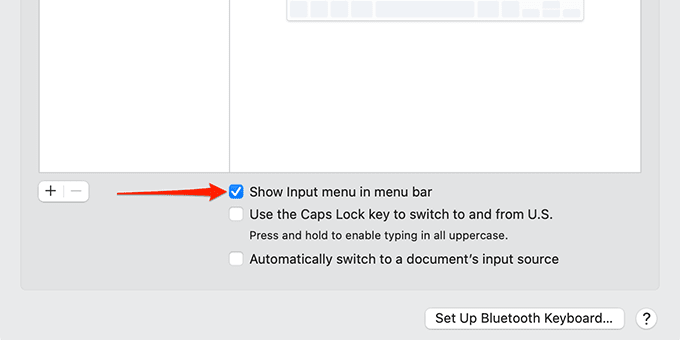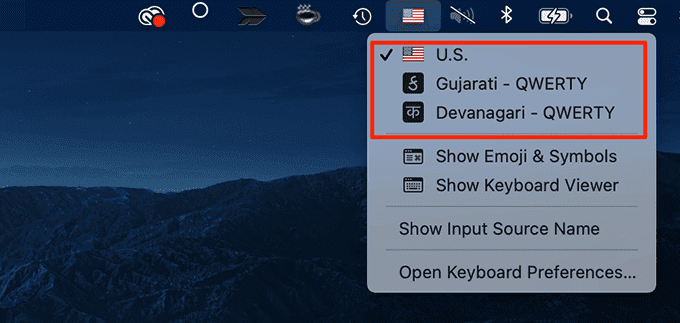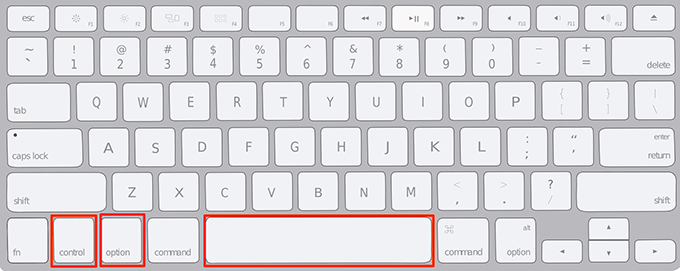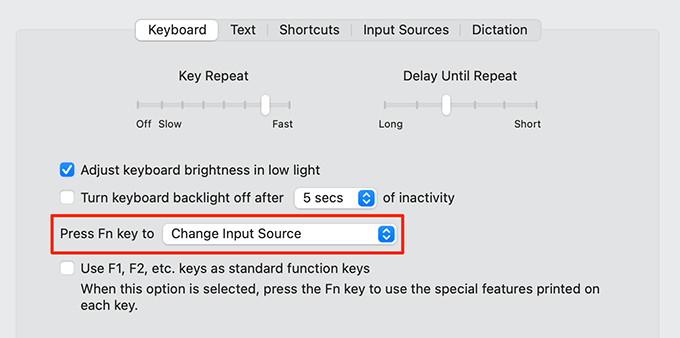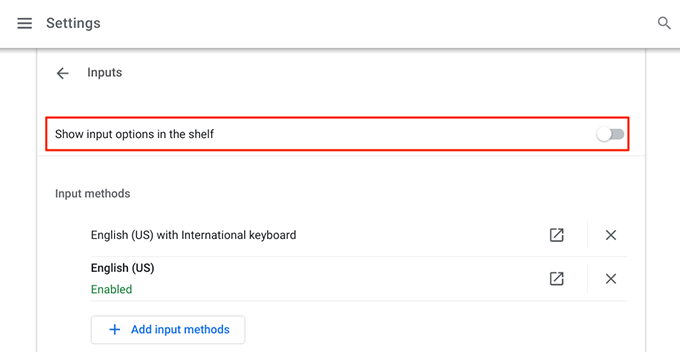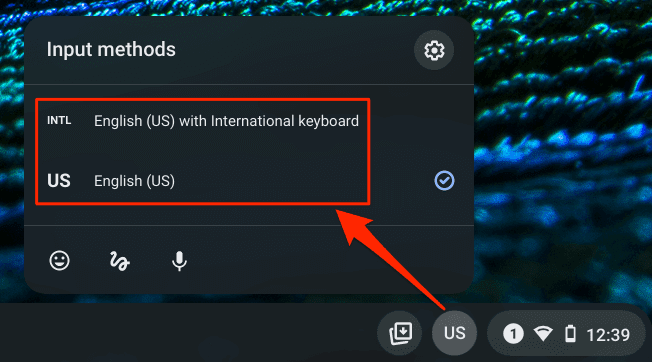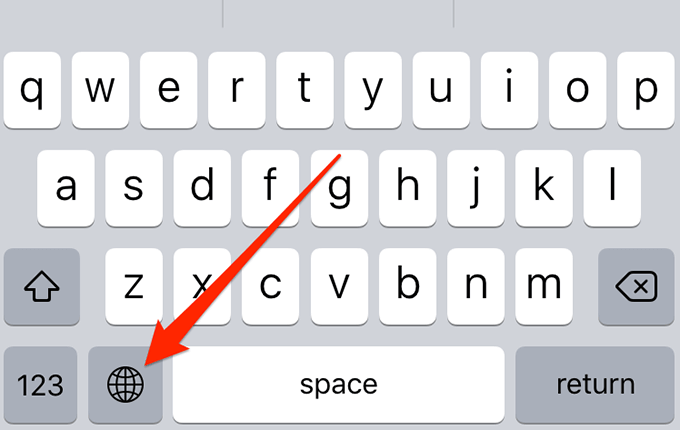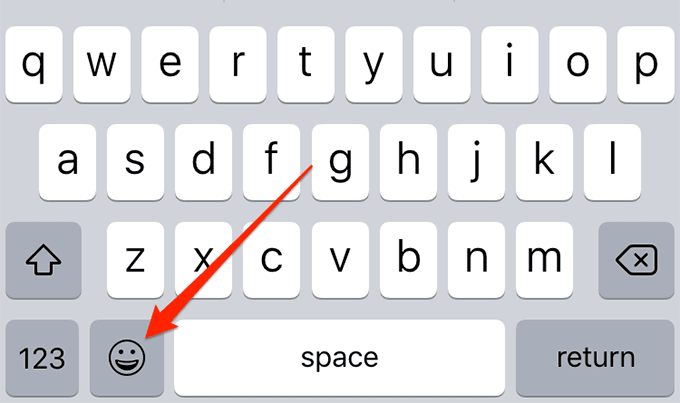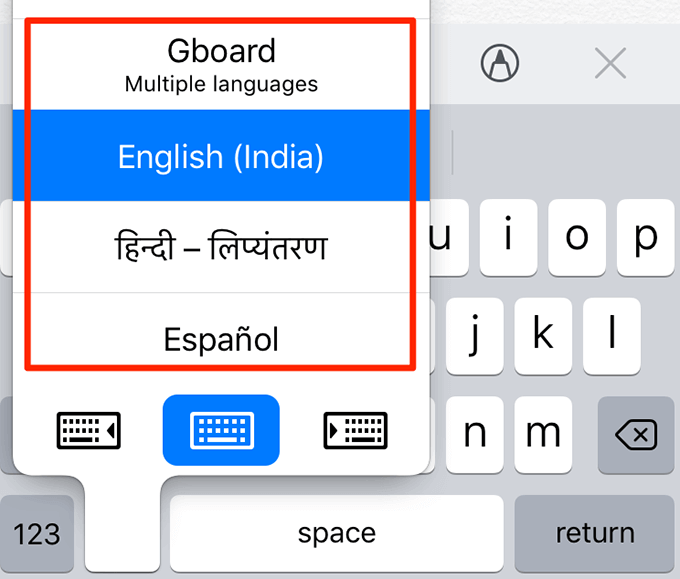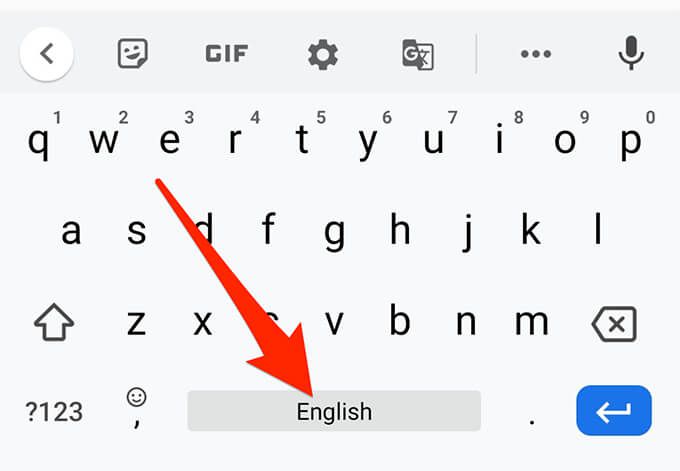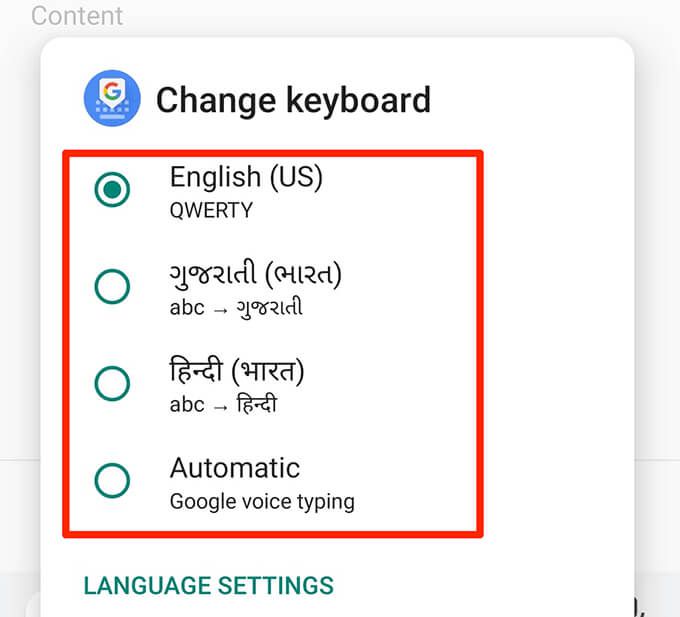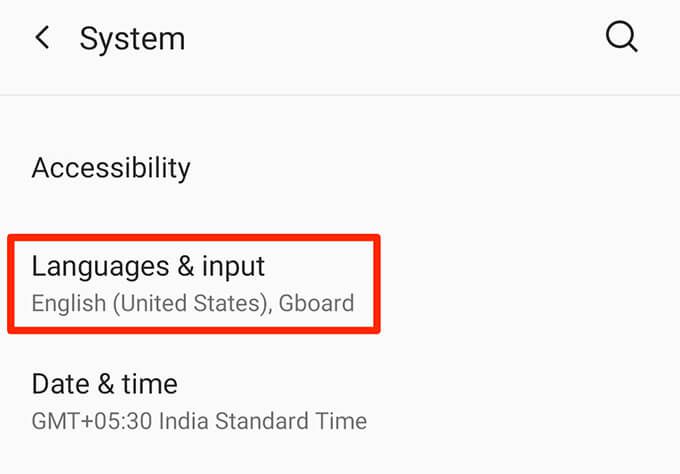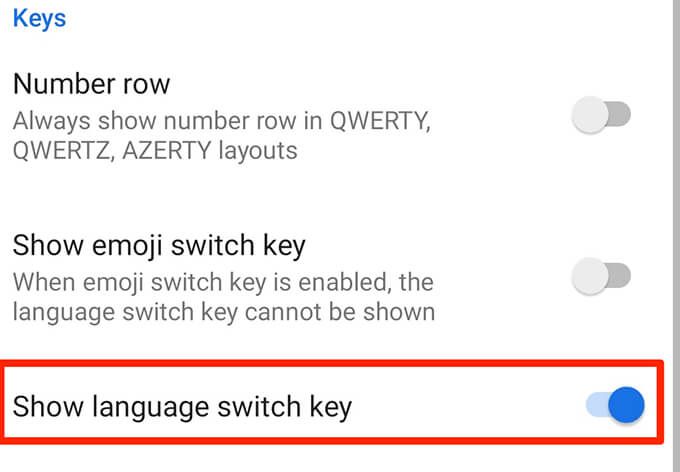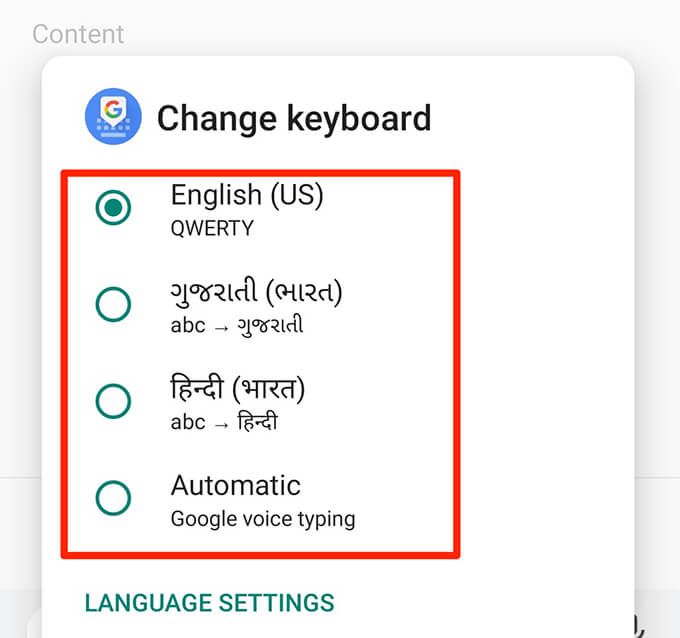แพลตฟอร์มยอดนิยมจำนวนมากช่วยให้คุณมีแป้นพิมพ์หลายภาษาบนอุปกรณ์ของคุณ คู่มือนี้ให้ขั้นตอนในการสลับระหว่างภาษาของแป้นพิมพ์บนแพลตฟอร์มต่างๆ ได้แก่ Windows, macOS, Chrome OS, iOS และ Android เนื่องจากทั้งหมดนี้มีตัวเลือกเฉพาะในการสลับภาษาของแป้นพิมพ์
หมายเหตุ: คำแนะนำต่อไปนี้จะใช้ได้เฉพาะเมื่อคุณติดตั้งภาษาแป้นพิมพ์หลายภาษาไว้ในอุปกรณ์ของคุณ ดูบทความก่อนหน้าของเราเกี่ยวกับวิธีเพิ่ม ภาษาอื่นและแป้นพิมพ์สำหรับ Windows 10 เป็นต้น
สลับระหว่างภาษาแป้นพิมพ์บน Windows 10
Windows 10 มีหลายวิธีในการเปลี่ยนภาษาของแป้นพิมพ์ปัจจุบัน คุณสามารถใช้ตัวเลือกแถบงานหรือใช้แป้นพิมพ์ลัดเพื่อเปลี่ยนภาษาของแป้นพิมพ์
ใช้แถบงาน
แถบงาน Windows 10 แสดงภาษาของแป้นพิมพ์ปัจจุบันและคุณสามารถคลิกตัวเลือกนี้เพื่อเปลี่ยนภาษา คุณจะเห็นตัวเลือกภาษาในแถบงานก็ต่อเมื่อคุณมีมากกว่าหนึ่งภาษาที่ติดตั้งบน Windows 10
- เลือกชื่อภาษาปัจจุบันในแถบงานของคุณ หากคุณใช้ภาษาอังกฤษตัวเลือกแถบงานควรระบุว่า ENG
- Windows แสดงภาษาแป้นพิมพ์ที่ติดตั้งบนพีซีของคุณ
- เลือกภาษาของแป้นพิมพ์ที่คุณต้องการใช้ในรายการ
- เปิดโปรแกรมแก้ไขข้อความและคุณสามารถเริ่มพิมพ์ในภาษาที่เลือกใหม่ได้
ใช้แป้นพิมพ์ลัด (แสดงรายการภาษา)
Windows 10 มี แป้นพิมพ์ลัด ที่แสดงภาษาแป้นพิมพ์ของคุณและให้คุณเลือกจากภาษาเหล่านี้ได้
- เปิดโปรแกรมแก้ไขข้อความหรือโปรแกรมใด ๆ ที่คุณสามารถพิมพ์ได้เช่น Word
- กดแป้น Windows ค้างไว้จากนั้นกด Spacebar
- เมนูเล็ก ๆ ที่มีรายการภาษาของแป้นพิมพ์ปรากฏขึ้นบนหน้าจอของคุณ กด Spacebar เพื่อเลือกภาษาในรายการนี้
- ปล่อยทั้งคีย์ Windows และ Spacebar เมื่อคุณเลือกภาษาแล้ว
- ขณะนี้คุณสามารถพิมพ์ในภาษาที่คุณเลือกได้แล้ว
ใช้แป้นพิมพ์ลัด (ไม่แสดงรายการภาษา)
Windows 10 มีแป้นพิมพ์ลัดอีกหนึ่งรายการที่เปลี่ยนภาษาของแป้นพิมพ์ แต่ไม่แสดงรายการภาษา ทางลัดนี้จะเปลี่ยนภาษาตามลำดับที่ปรากฏในรายการ
- บนแป้นพิมพ์ Windows ของคุณให้กด Alt + Shift ทางด้านซ้ายของแป้นพิมพ์
- Windows เปลี่ยนภาษาแป้นพิมพ์ปัจจุบันของคุณอย่างรวดเร็ว สิ่งนี้สะท้อนให้เห็นในแถบงานและตอนนี้คุณจะเห็นตัวเลือกภาษาใหม่ในแถบงาน
- กด Alt + Shift อีกครั้งเพื่อเปลี่ยนเป็นภาษาถัดไปในรายการ
สลับระหว่างภาษาแป้นพิมพ์บน macOS
เช่นเดียวกับ Windows 10 macOS มีหลายวิธีในการสลับระหว่างภาษาของแป้นพิมพ์ นอกจากนี้เช่นเดียวกับใน Windows ตัวเลือกเหล่านี้ส่วนใหญ่จะไม่สามารถมองเห็นได้จนกว่าคุณจะติดตั้งภาษาที่สอง (แหล่งสัญญาณเข้า) บน macOS
คุณสามารถทำได้โดยไปที่ การตั้งค่าระบบ > แป้นพิมพ์ > แหล่งที่มาของการป้อนข้อมูล และคลิกที่ไอคอน +
ตอนนี้เลือกภาษาของคุณเลือกประเภทของแป้นพิมพ์และเลือก เพิ่ม
ใช้แถบเมนู macOS
วิธีที่ง่ายที่สุดในการสลับระหว่างภาษาของแป้นพิมพ์บน macOS คือการใช้ไอคอนภาษาใน แถบเมนู แถบที่ด้านบนของหน้าจอ Mac มีไอคอนที่ช่วยเปลี่ยนภาษาของแป้นพิมพ์ปัจจุบัน
หากคุณไม่เห็นไอคอนภาษานี้ในแถบเมนูของ Mac ให้เลือกโลโก้ Apple ที่มุมบนซ้ายของหน้าจอเลือก การตั้งค่าระบบ > แป้นพิมพ์ >> แหล่งที่มาของอินพุต และเปิดใช้งานตัวเลือก แสดงเมนูอินพุตในแถบเมนู
จากนั้นทำตามขั้นตอนต่อไปนี้:
- นำเคอร์เซอร์ไปที่ด้านบนสุดของหน้าจอเพื่อให้แถบเมนูปรากฏขึ้น
- เลือกไอคอนสำหรับแหล่งสัญญาณเข้าในแถบเมนู
- เลือกภาษาของแป้นพิมพ์ที่คุณต้องการและเริ่มพิมพ์
ใช้แป้นพิมพ์ลัด
macOS มีแป้นพิมพ์ลัด เพื่อสลับระหว่างภาษาแป้นพิมพ์ที่ใช้ได้ คุณสามารถใช้ทางลัดนี้เพื่อไปยังภาษาถัดไปหรือก่อนหน้าในรายการ
- หากต้องการเปลี่ยนเป็นภาษาแป้นพิมพ์ถัดไปในรายการให้กด ตัวเลือก + ควบคุม + Spacebar
- หากต้องการเปลี่ยนเป็นภาษาของแป้นพิมพ์ก่อนหน้าให้กด Control + Spacebar
- ไอคอนเมนูแหล่งข้อมูลเข้าบนแถบเมนูของ Mac จะเปลี่ยนไปตามการเลือกภาษาที่ใช้แป้นพิมพ์ลัด
ใช้แป้นพิมพ์ลัด Fn
คุณยังสามารถใช้ปุ่มเดียวเพื่อเปลี่ยนภาษาแป้นพิมพ์ของคุณ macOS ช่วยให้ คุณใช้ปุ่ม Fn บนแป้นพิมพ์เพื่อวนดูรายการภาษา
ในการตั้งค่านี้:
- เลือกโลโก้ Apple ที่ด้านซ้ายบนของหน้าจอแล้วเลือก การตั้งค่าระบบ
- เลือก แป้นพิมพ์ ในการตั้งค่าระบบ
- เลือกแท็บแรกซึ่งระบุว่า แป้นพิมพ์
- ในเมนูแบบเลื่อนลงสำหรับ กดปุ่ม Fn เพื่อ เลือกตัวเลือก เปลี่ยนแหล่งที่มาของข้อมูลเข้า
- ตอนนี้กดปุ่ม Fn ทุกครั้งที่คุณต้องการเปลี่ยนเป็นภาษาของแป้นพิมพ์อื่น
สลับระหว่างภาษาแป้นพิมพ์บน Chrome OS (Chromebook)
Chrome OS เป็นไปตามแนวทางที่เหมือน Windows เพื่อช่วยให้ผู้ใช้สลับระหว่างภาษาของแป้นพิมพ์ ก่อนอื่นคุณต้องเพิ่มตัวเลือกสำหรับภาษาในชั้นวางของ Chrome OS จากนั้นใช้ตัวเลือกนั้นเพื่อเปลี่ยนภาษา
คุณยังสามารถใช้แป้นพิมพ์ลัดเพื่อเปลี่ยนภาษาของแป้นพิมพ์บน Chromebook ได้ด้วย
ใช้ตัวเลือกกราฟิก
ขั้นแรกให้ทำตามขั้นตอนด้านล่างเพื่อเปิดใช้งานตัวเลือกแหล่งข้อมูลเข้าในชั้นวาง Chromebook ของคุณ
- เลือกเวลาบนชั้นวางของ Chromebook ตามด้วย การตั้งค่า
- เลือก ขั้นสูง ทางด้านซ้ายจากนั้นเลือก ภาษาและอินพุต จากเมนูแบบขยาย
- เลือก อินพุต จาก ภาษาและอินพุต
- เปิดใช้งานตัวเลือก แสดงตัวเลือกการป้อนข้อมูลในชั้นวาง
- Chromebook เพิ่มรหัสภาษาของแป้นพิมพ์ปัจจุบันลงในชั้นวาง
- คลิกรหัสภาษาที่เพิ่มใหม่และตอนนี้คุณสามารถเลือกภาษาใหม่สำหรับแป้นพิมพ์ของคุณได้แล้ว
ใช้แป้นพิมพ์ลัด
Chromebook มีแป้นพิมพ์ลัด 2 แบบเพื่อสลับระหว่างภาษาของแป้นพิมพ์
- หากต้องการเปลี่ยนเป็นภาษาของแป้นพิมพ์ถัดไปให้กด Shift + Ctrl + Space
- หากต้องการย้อนกลับไปยังภาษาของแป้นพิมพ์ก่อนหน้านี้ที่คุณใช้อยู่ให้กด Ctrl + Space
สลับระหว่างภาษาแป้นพิมพ์บน iOS (iPhone/iPad)
iPhone และ iPad มีตัวเลือกในการเปลี่ยนภาษาบนแป้นพิมพ์
- เปิดแอปที่คุณสามารถพิมพ์เพื่อให้แป้นพิมพ์ iOS ปรากฏขึ้นตัวอย่างเช่นแอป Notes หรือ iMessage
- บนแป้นพิมพ์บนหน้าจอให้แตะไอคอนลูกโลกที่ด้านล่างค้างไว้
- หากคุณไม่เห็นไอคอนลูกโลกบนแป้นพิมพ์ให้แตะไอคอนอีโมจิค้างไว้แทน ทำงานเหมือนกัน
- ตอนนี้คุณจะเห็นรายการภาษาของแป้นพิมพ์ที่ติดตั้งไว้ แตะภาษาที่คุณต้องการเปลี่ยนไปใช้ หากคุณไม่เห็นภาษาที่คุณต้องการให้แตะที่ การตั้งค่าแป้นพิมพ์ จากเมนูป๊อปอัปจากนั้นแตะที่ แป้นพิมพ์ เพื่อเพิ่มแป้นพิมพ์ใหม่ใน iOS
หาก คุณติดตั้งแอปแป้นพิมพ์เช่น Gboard บนอุปกรณ์ iOS แล้วคุณจะเห็นตัวเลือกในการปรับแต่งการตั้งค่าด้วย
- แป้นพิมพ์ของคุณจะใช้ภาษาที่เลือก คุณสามารถสลับไปมาระหว่างภาษาของแป้นพิมพ์ที่ใช้ได้โดยกดไอคอนลูกโลก
สลับระหว่างภาษาแป้นพิมพ์บน Android
โทรศัพท์ Android ส่วนใหญ่ ใช้ Gboard ของ Google เป็นแอปแป้นพิมพ์เริ่มต้น มีสองวิธีในการสลับระหว่างภาษาของแป้นพิมพ์หากคุณใช้แอปนี้
ใช้ Spacebar
ทำตามขั้นตอนด้านล่างเพื่อสลับระหว่างภาษาของแป้นพิมพ์ที่มี
- เปิดแอปที่คุณสามารถพิมพ์ตัวอย่างเช่นแอปโน้ตเริ่มต้นบนโทรศัพท์ของคุณ
- เมื่อแป้นพิมพ์ปรากฏขึ้นให้แตะ Spacebar ค้างไว้ เมื่อเมนูแป้นพิมพ์เปลี่ยนของ Gboard เปิดขึ้นให้เลือกภาษาที่คุณต้องการเปลี่ยนจากเมนูนี้
- ขณะนี้คุณสามารถพิมพ์ในภาษาที่คุณเลือกใหม่ได้แล้ว
ใช้ไอคอนลูกโลก
Gboard มีไอคอนรูปลูกโลกเพื่อให้คุณสามารถสลับภาษาของแป้นพิมพ์ได้ คุณจะไม่เห็นตัวเลือกนี้ทันทีเพราะต้องเปิดใช้งานก่อน
- เปิดแอป การตั้งค่า บนโทรศัพท์ Android ของคุณ
- เลื่อนลงจนสุดแล้วแตะ ระบบ > ภาษาและการป้อนข้อมูล
- แตะ แป้นพิมพ์เสมือน จากนั้นเลือก Gboard
- เลือก ค่ากำหนด ในการตั้งค่า Gboard
- เปิดตัวเลือก แสดงแป้นสลับภาษา
- เปิดแอปที่คุณสามารถพิมพ์ได้
- บนแป้นพิมพ์บนหน้าจอให้แตะไอคอนลูกโลกเพื่อเปลี่ยนเป็นภาษาถัดไปในรายการ
- แตะไอคอนลูกโลกค้างไว้เพื่อดูรายการภาษาที่มีให้ใช้งาน
ด้วยอุปกรณ์ส่วนใหญ่ที่รองรับภาษาแป้นพิมพ์หลายภาษาคุณจะไม่ จำกัด เพียงภาษาเดียวในการพิมพ์วิธีการด้านบนช่วยให้คุณ เปลี่ยนเป็นภาษาใดก็ได้ ที่คุณต้องการใช้กับ แป้นพิมพ์ของคุณคุณสามารถ รีเซ็ตการตั้งค่าแป้นพิมพ์ กลับสู่การตั้งค่าเริ่มต้นโดยทำตามบทความที่ลิงก์ด้านบน